Windows 10のシステムの復元で使用するディスク容量を減らす

システムの復元では、ドライブ上の適切な領域が使用されます。 PCのスペースが限られている場合は、PCの使用率を下げて空き容量を増やしたい場合があります。
に重大な変更を加える前にWindows 10システムでは、システムの復元ポイントを作成するのが常に賢明です。ただし、復元ポイント用に十分な領域が確保されています。お使いのPCのスペースが限られているSSDがある場合は、それらに予約されているスペースの量を減らして空き容量を増やしたい場合があります。
したいことの1つは、システムの復元が既定で無効になっているため、有効になっていることを確認することです。詳細については、Windows 10システムの復元ポイントを有効にして作成する方法に関する記事をご覧ください。
Windows 10のシステムの復元で使用されるディスク容量を削減する
キーボードショートカットを使用する Windows Key + R 実行ダイアログを起動し、 タイプ: sysdm.cpl Enterを押します。
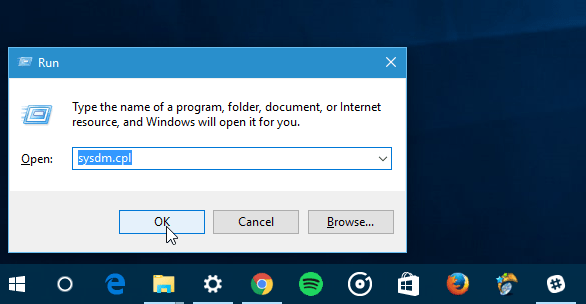
[システムのプロパティ]ウィンドウが開いたら、[システムの保護]タブを選択します。 [保護設定]でローカルドライブを選択し、[構成]ボタンをクリックします。
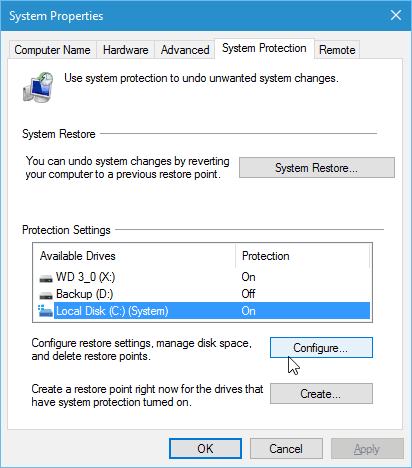
[ディスク領域の使用量]セクションで、[最大使用量]スライダーを使用する領域の割合にスライドします。
スペースを減らすと、古い復元ポイントが削除されることに注意してください。
もちろん、システムの復元を無効にしてスペースを使用しない場合は、システム保護を無効にするだけを選択します。繰り返しますが、デフォルトではオフになっています。
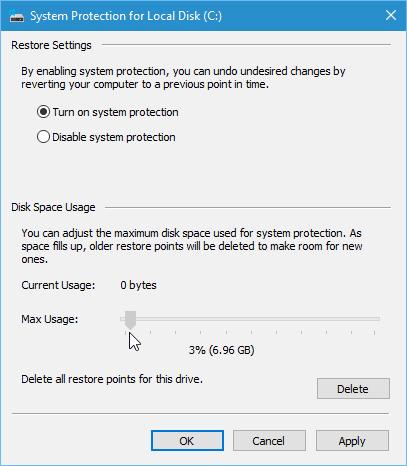
Windows 10には、このPCをリセットするなどのツールを備えたシステム。ただし、更新プログラムのインストールまたはレジストリの変更後に問題が発生した場合は、通常、特定のポイントに復元する方が簡単です。
古いバージョンのWindowsを実行している場合は、ガイド「Windowsシステムの復元で使用されるハードディスク領域を削減する」をお読みください。
Windows 10を初めて使用する場合でも、その他のガイドとヒントについては、Windows 10アーカイブのすべての記事をご覧ください。また、特定の問題については、無料のWindows 10フォーラムに参加して、Microsoftの新しいOSに関する質問や意見を投稿してください。
![システムの復元ポイントでWindows 7を修正する[How-To]](/images/windows-7/fix-windows-7-with-a-system-restore-point-how-to.png)


![Windows 7データバックアップおよび復元ガイド[How-To]](/images/howto/windows-7-data-backup-and-restore-guide-how-to.png)






コメントを残す